Varat izmantot Apple iCloud Drive, lai saglabātu jebkura veida failus, ieskaitot dokumentus, attēlus, izklājlapas un prezentāciju failus. Tas padarīs patiešām viegli pievienotu jebkuru no šiem iCloud diska failiem e-pasta ziņojumiem iPhone.

Augšupielādējiet failus iCloud Drive
Lai pievienotu iCloud Drive failus saviem e-pasta ziņojumiem iPhone vai iPad, vispirms šiem failiem jābūt pieejamiem jūsu iCloud diska kontā.
Tādējādi pirmais solis būtu nepieciešamo failu augšupielāde savā iCloud diska kontā, izmantojot Mac, Windows datoru vai Chromebook datoru.
Apple iCloud Drive ir ļoti vienkāršs interfeiss, un tas patiešām padara to viegli augšupielādējamu jebkura veida failos. Jūs varat iegūt labu pārskatu par iCloud Drive un iegūt precīzas darbības, lai augšupielādētu failus iCloud Drive, lasot: Kā augšupielādēt failus iCloud Drive.
Pievienojiet iCloud diska failus e-pasta ziņojumiem iPhone
Veiciet tālāk norādītās darbības, lai pievienotu iCloud Drive failus saviem e-pasta ziņojumiem iPhone vai iPad.
1. iPhone vai iPad sākuma ekrānā pieskarieties lietotnei Mail.
2. Pēc tam sāciet jaunu e-pasta ziņojumu, pieskaroties ikonai Rakstīt pastu, kas atrodas ekrāna apakšējā labajā stūrī (sk. Attēlu zemāk).
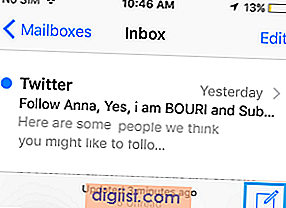
3. Nākamajā ekrānā uzrakstiet savu e-pasta ziņojumu un pēc tam pieskarieties un turiet jebkur e-pasta ziņas pamattekstā, lai aktivizētu rediģēšanas izvēlni (skat. Attēlu zemāk).
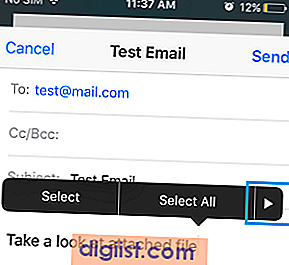
4. Pieskarieties bultiņas pogai, līdz esat sasniedzis opciju Pievienot pielikumu (skatīt attēlu zemāk).
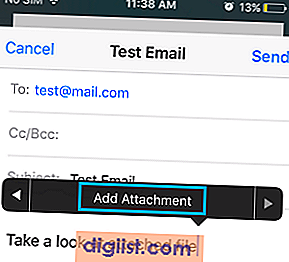
5. T ap pievienotajā pielikumā (skat. Attēlu iepriekš). Pēc noklusējuma šī darbība jūs aizvedīs uz jūsu iCloud diska kontu, no kura jūs varat atlasīt failu, kuru vēlaties nosūtīt kā e-pasta pielikumu.
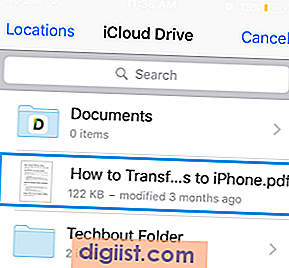
6. Vienkārši, pievienojiet failu tam failam, kuru vēlaties nosūtīt kā e-pasta ziņojuma pielikumu.
Saistīts
- Kā nosūtīt pa e-pastu lielus failus uz iPhone, izmantojot





